router.asus.com - öffnet nicht, Benutzername und Passwort, wie einzugeben
Dieser Artikel kann für alle Besitzer von ASUS-Routern nützlich sein. Ich werde versuchen, die beliebtesten Fragen zu router.asus.com zu beantworten . Diese Adresse kann verwendet werden, um die Einstellungen des ASUS-Routers anstelle der üblichen IP-Adresse 192.168.1.1 einzugeben. ASUS verwendet standardmäßig weiterhin 192.168.1.1. Und unter dieser Adresse können Sie einfach auf die Weboberfläche zugreifen.
Ich habe festgestellt, dass beim Versuch, die Einstellungen meines ASUS RT-N18U durch Eingabe der Adresse 192.168.1.1 im Browser einzugeben, eine Anforderung für einen Benutzernamen und ein Kennwort angezeigt wird und die Adresse in der Browserzeile in router.asus.com geändert wird. Mittlerweile verwenden fast alle Hersteller diese Art von Adresse (Hostname), um das Bedienfeld ihrer Netzwerkgeräte aufzurufen. Der Zugriff auf Einstellungen über die IP-Adresse funktioniert jedoch auch und wird auch funktionieren. ASUS hat es nicht eilig, die Adresse zu ändern, die standardmäßig im Router-Fall angegeben ist. Es gibt noch 192.168.1.1. Zumindest auf den Geräten, auf die ich in letzter Zeit gestoßen bin. Es ist möglich, dass die Adresse auf Geräten aus neuen Stapeln geändert wird. Aber ich würde ihnen nicht raten, dies zu tun. Für normale Benutzer ist es viel einfacher, eine reguläre IP-Adresse zu verwenden, an die jeder bereits gewöhnt ist.
Jeder weiß wahrscheinlich, wie man router.asus.com oder 192.168.1.1 eingibt. Es reicht aus, zu der entsprechenden Adresse auf dem Gerät zu gehen, das über WLAN oder über ein Netzwerkkabel im Browser mit dem ASUS-Router verbunden ist. Geben Sie dann den Benutzernamen und das Kennwort ein und greifen Sie auf die Systemsteuerung zu, oder öffnen Sie den Setup-Assistenten. Sie können dies sogar über Ihr Telefon tun.
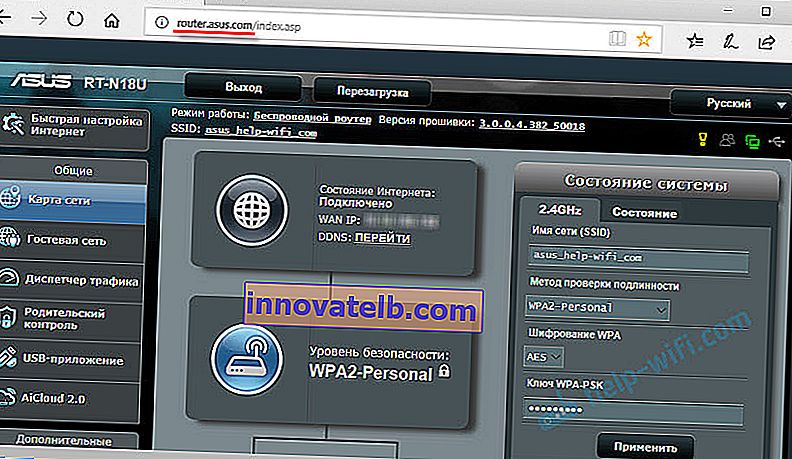
Ich habe diesen Vorgang ausführlicher in dem Artikel beschrieben, in dem die Einstellungen für Asus-Router (192.168.1.1) und die IP-Adresse des ASUS-Routers eingegeben wurden.
Es ist jedoch nicht immer möglich, die Weboberfläche ohne Probleme zu öffnen. Einige Probleme:
- Router.asus.com wird nicht geöffnet. Es wird ein Fehler angezeigt, dass auf die Site nicht zugegriffen werden kann, keine Internetverbindung besteht usw. Anstelle der Einstellungsseite wird entweder die ASUS-Site oder die Site einer Suchmaschine geöffnet.
- Benutzername und Passwort anfordern. Welche Daten müssen eingegeben werden und was ist zu tun, wenn wir den Login und das Passwort des ASUS-Routers nicht kennen oder vergessen haben? Wenn wir falsche Daten zur Autorisierung eingeben, wird normalerweise der Fehler "Ungültiger Benutzername oder ungültiges Passwort" angezeigt.
- Browserfehler: "router.asus.com wurde zu oft umgeleitet." Ich bin auf einen solchen Fehler nicht gestoßen. Und ich habe im Internet nicht viel gefunden. Wenn Sie Informationen zu diesem Thema haben, schreiben Sie uns in den Kommentaren. Ich kann Ihnen raten, sich über einen anderen Browser oder von einem anderen Gerät aus anzumelden.
Schauen wir uns mögliche Lösungen für diese Probleme genauer an.
Warum wird router.asus.com nicht geöffnet?
Wie es passiert: Wir geben //router.asus.com in den Browser ein, gehen und sehen einen Fehler, dass die Site nicht gefunden wurde, nicht funktioniert, keine Verbindung zulässt oder keine Daten gesendet hat. Grundsätzlich hängt der Wortlaut des Fehlers vom Browser ab.
Anstelle der Autorisierungsseite oder der Seite mit den Router-Einstellungen wird auch eine andere Site oder Suchmaschine geöffnet.
1 Stellen Sie sicher, dass das Gerät, mit dem Sie das Bedienfeld des Routers betreten möchten, mit diesem verbunden ist. Und es gibt nur eine aktive Verbindung. Wenn es sich um ein mobiles Gerät handelt, deaktivieren Sie die Datenübertragung über das Mobilfunknetz. Wenn es sich um einen Laptop oder einen PC handelt, sollte die Verbindung nur über Kabel oder WLAN erfolgen. 2 Versuchen Sie unbedingt, zu //192.168.1.1 zu wechseln. Das sollte funktionieren.
Wenn ein Fehler auftritt, dass keine Verbindung besteht, kehren Sie zum ersten Punkt zurück. Die Verbindung kann übrigens ohne Internetzugang sein. Macht nichts. Die Seite unter router.asus.com oder 192.168.1.1 sollte genau geöffnet sein.
3 Schalten Sie das VPN unbedingt aus. Möglicherweise haben Sie eine Erweiterung in Ihrem Browser oder eine VPN-Verbindung wird über die Anwendung konfiguriert. Verwenden Sie einen Standardbrowser. Zum Beispiel Microsoft Edge oder Internet Explorer. Wenn ich in meinem Yandex-Browser versuche, die Adresse router.asus.com zu öffnen, wird die Website des Unternehmens geöffnet. Und in diesem Browser habe ich keine Add-Ons installiert. 4 Wenn das Ändern des Browsers nicht geholfen hat, versuchen Sie, über ein anderes Gerät auf die Einstellungen zuzugreifen. Ich möchte Sie daran erinnern, dass Sie für diese Zwecke ein Smartphone oder Tablet verwenden können. Verbinden Sie es einfach mit dem Wi-Fi-Netzwerk des Routers, dessen Einstellungen Sie vornehmen müssen.5 Wenn Sie alles auf einem Computer ausführen, gibt es einen anderen Weg. Gehen Sie auf der Registerkarte "Netzwerk" zu "Arbeitsplatz" (Explorer). Ihr ASUS-Router sollte dort sein, wie ich im folgenden Screenshot habe. Klicken Sie mit der rechten Maustaste darauf und wählen Sie "Gerätewebseite anzeigen".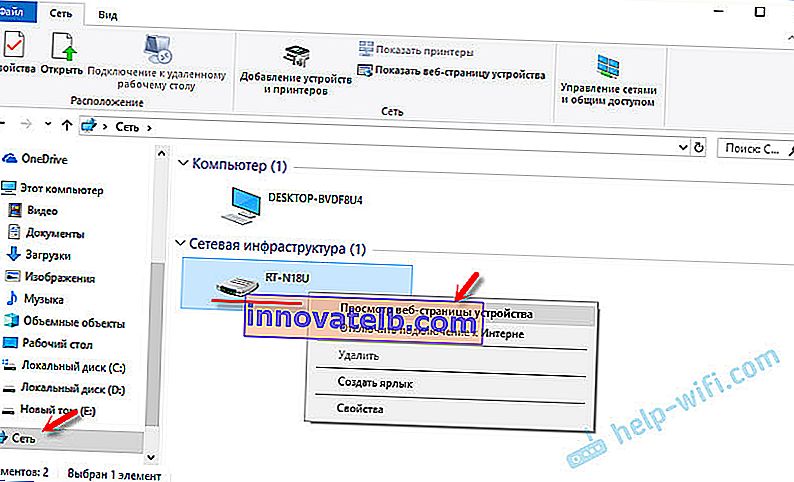
Im Browser wird eine Registerkarte mit der Adresse des Routers geöffnet.
6 Überprüfen Sie die Einstellungen zum Abrufen von IP-Adressen auf Ihrem Computer. In den Eigenschaften des Adapters, über den Sie mit dem Router verbunden sind. In den Eigenschaften des IPv4-Protokolls müssen Sie die automatische Erfassung von IP-Adressen festlegen.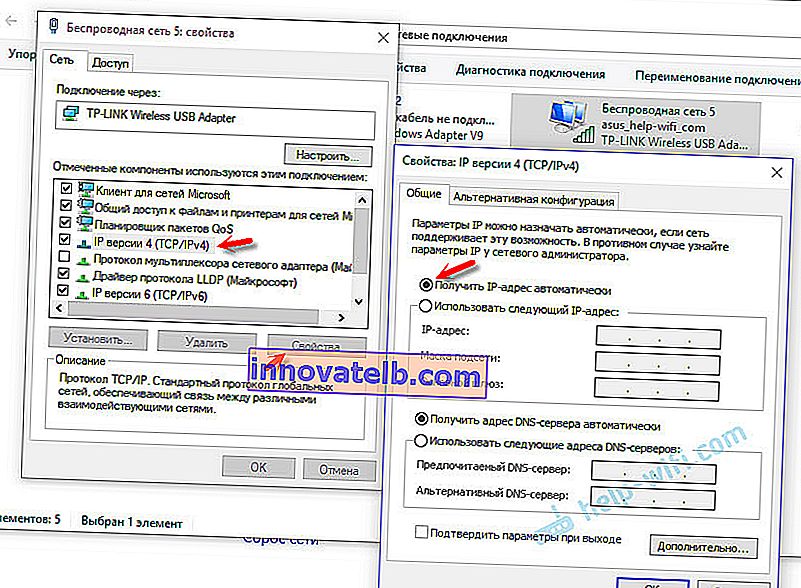
Versuchen Sie es nach dem Neustart Ihres Computers und Routers erneut.
Welchen Benutzernamen und welches Kennwort Sie auf der Autorisierungsseite des ASUS-Routers angeben müssen
Wenn wir zu router.asus.com oder zur IP-Adresse 192.168.1.1 gehen, wird die Autorisierungsseite angezeigt. Dort ist das Modell unseres Routers aufgeführt und lautet: "Melden Sie sich mit Ihrem Routerkonto an." Sie müssen den Benutzernamen (Benutzername) und das Passwort (Passwort) eingeben.
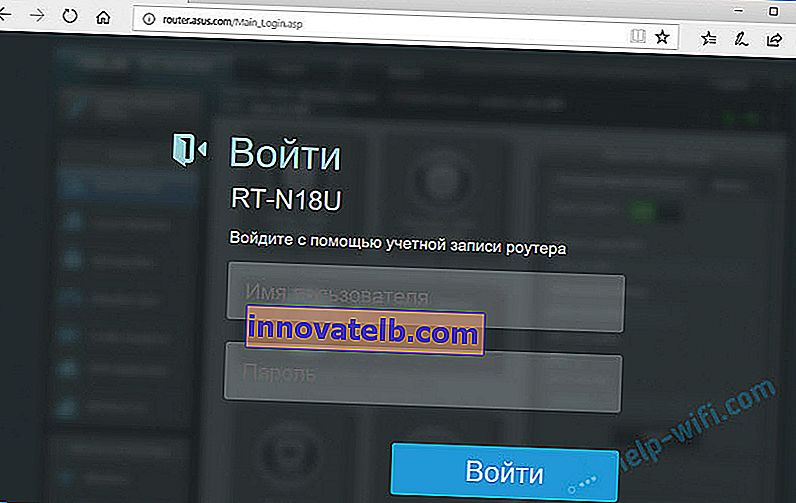
Wir geben sie ein und klicken auf die Schaltfläche "Login". Standardmäßig (in den Werkseinstellungen) lautet der Benutzername auf ASUS-Routern immer admin , und das Kennwort lautet ebenfalls admin . Sie werden auf dem Router selbst angezeigt.

Der werkseitige Benutzername und das Kennwort können jedoch in der Router-Einstellung geändert werden . Wenn der Standardadministrator / -administrator nicht passt (der Fehler "Ungültiger Benutzername oder Passwort" wird angezeigt) und Sie Ihren Benutzernamen und Ihr Passwort nicht geändert oder vergessen haben, müssen Sie alle Parameter des Routers auf die Werkseinstellungen zurücksetzen. Gemäß den Anweisungen: Zurücksetzen der Einstellungen auf einem Asus-Router. Danach sollte der Standardadministrator / -administrator angezeigt werden.